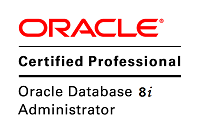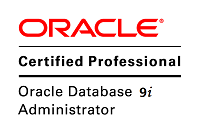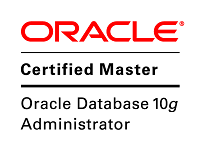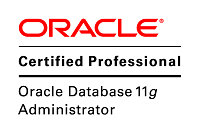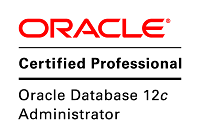如果有些操作需要长时间执行,没有vnc的时候(也不通过写脚本的方式,比如scp命令),那么可以通过screen放到后台操作:
在OEL 5.8上缺省就安装了screen,但是在OEL 5.10上,需要自己单独安装。
下面,我使用Oracle的yum源安装screen:
[root@lunar ~]# cd /etc/yum.repos.d [root@lunar yum.repos.d]# wget http://public-yum.oracle.com/public-yum-el5.repo --2014-08-02 16:36:47-- http://public-yum.oracle.com/public-yum-el5.repo Resolving public-yum.oracle.com... 198.172.88.104 Connecting to public-yum.oracle.com|198.172.88.104|:80... connected. HTTP request sent, awaiting response... 200 OK Length: 4550 (4.4K) 1 Saving to: `public-yum-el5.repo.2' 100%[=============================================================================================================================>] 4,550 --.-K/s in 0s 2014-08-02 16:36:51 (80.1 MB/s) - `public-yum-el5.repo.2' saved [4550/4550] [root@lunar yum.repos.d]# yum install screen* Loaded plugins: rhnplugin, security This system is not registered with ULN. You can use up2date --register to register. ULN support will be disabled. el5_latest | 1.4 kB 00:00 ol5_UEK_latest | 1.2 kB 00:00 Setting up Install Process Resolving Dependencies --> Running transaction check ---> Package screen.x86_64 0:4.0.3-4.el5 set to be updated --> Finished Dependency Resolution Dependencies Resolved ======================================================================================================================================================================= Package Arch Version Repository Size ======================================================================================================================================================================= Installing: screen x86_64 4.0.3-4.el5 el5_latest 571 k Transaction Summary ======================================================================================================================================================================= Install 1 Package(s) Upgrade 0 Package(s) Total download size: 571 k Is this ok [y/N]: y Downloading Packages: screen-4.0.3-4.el5.x86_64.rpm | 571 kB 00:03 Running rpm_check_debug Running Transaction Test Finished Transaction Test Transaction Test Succeeded Running Transaction Installing : screen 1/1 Installed: screen.x86_64 0:4.0.3-4.el5 Complete! [root@lunar yum.repos.d]# scp oracle@192.168.56.66:/tmp/lunarstb.pfile . scp oracle@192.168.56.66:/tmp/lunar.stb.ctl .
下面的例子就是使用screen在后台创建窗口,执行scp传输rman备份集:
首先可以创建一个窗口,起名字为lunar(可以开多个窗口):
[root@lunar ~]# screen -S lunar
接着,你会看到一个全新的shell:
[root@lunar ~]# su - oracle [oracle@lunar ~]$ . lunar.env [oracle@lunar ~]$ env|grep ORA ORACLE_SID=lunar ORACLE_BASE=/u01/app/oracle ORACLE_HOME=/u01/app/oracle/product/11.2.0.3/dbhome_1 [oracle@lunar ~]$ cd /stage [oracle@lunar stage]$ cd backup [oracle@lunar backup]$ ls arch_0hpdl9i1_1_1.rman arch_0jpdl9i5_1_1.rman bk.sql full_0fpdl9gl_1_1.rman pfile_lunar.ora arch_0ipdl9i1_1_1.rman bk.log full_0epdl9gl_1_1.rman full_0gpdl9ho_1_1.rman PRIMA_CONTROL.bkp [oracle@lunar backup]$ ll total 165412 -rw-r----- 1 oracle oinstall 5302272 Jul 17 21:16 arch_0hpdl9i1_1_1.rman -rw-r----- 1 oracle oinstall 23611392 Jul 17 21:16 arch_0ipdl9i1_1_1.rman -rw-r----- 1 oracle oinstall 11265024 Jul 17 21:16 arch_0jpdl9i5_1_1.rman -rw-r--r-- 1 oracle oinstall 5155 Jul 17 21:16 bk.log -rw-r--r-- 1 oracle oinstall 405 Jul 17 21:15 bk.sql -rw-r----- 1 oracle oinstall 56680448 Jul 17 21:16 full_0epdl9gl_1_1.rman -rw-r----- 1 oracle oinstall 61087744 Jul 17 21:16 full_0fpdl9gl_1_1.rman -rw-r----- 1 oracle oinstall 1114112 Jul 17 21:16 full_0gpdl9ho_1_1.rman -rw-r--r-- 1 oracle oinstall 624 Jul 17 21:32 pfile_lunar.ora -rw-r----- 1 oracle oinstall 10092544 Jul 17 21:16 PRIMA_CONTROL.bkp [oracle@lunar backup]$ scp * oracle@192.168.56.26:/stage/backup/ oracle@192.168.56.26's password: [detached]
按Ctrl+a+d,就可以讲这个窗口detached。
然后使用screen -ls可以看到刚才的窗口的进程号等信息:
[root@lunar ~]# screen -ls
There is a screen on:
11012.lunar (Detached)
1 Socket in /var/run/screen/S-root.
[root@lunar ~]# ps -ef|grep 11012
root 11012 1 0 08:10 ? 00:00:00 SCREEN -S lunar
root 11013 11012 0 08:10 pts/2 00:00:00 /bin/bash
root 11087 10627 0 08:14 pts/0 00:00:00 grep 11012
使用screen -r pid可以继续大刚才的窗口中:
[root@lunar ~]# screen -r 11012 [oracle@lunar stage]$ cd backup [oracle@lunar backup]$ ls arch_0hpdl9i1_1_1.rman arch_0jpdl9i5_1_1.rman bk.sql full_0fpdl9gl_1_1.rman pfile_lunar.ora arch_0ipdl9i1_1_1.rman bk.log full_0epdl9gl_1_1.rman full_0gpdl9ho_1_1.rman PRIMA_CONTROL.bkp [oracle@lunar backup]$ ll total 165412 -rw-r----- 1 oracle oinstall 5302272 Jul 17 21:16 arch_0hpdl9i1_1_1.rman -rw-r----- 1 oracle oinstall 23611392 Jul 17 21:16 arch_0ipdl9i1_1_1.rman -rw-r----- 1 oracle oinstall 11265024 Jul 17 21:16 arch_0jpdl9i5_1_1.rman -rw-r--r-- 1 oracle oinstall 5155 Jul 17 21:16 bk.log -rw-r--r-- 1 oracle oinstall 405 Jul 17 21:15 bk.sql -rw-r----- 1 oracle oinstall 56680448 Jul 17 21:16 full_0epdl9gl_1_1.rman -rw-r----- 1 oracle oinstall 61087744 Jul 17 21:16 full_0fpdl9gl_1_1.rman -rw-r----- 1 oracle oinstall 1114112 Jul 17 21:16 full_0gpdl9ho_1_1.rman -rw-r--r-- 1 oracle oinstall 624 Jul 17 21:32 pfile_lunar.ora -rw-r----- 1 oracle oinstall 10092544 Jul 17 21:16 PRIMA_CONTROL.bkp [oracle@lunar backup]$ scp * oracle@192.168.56.26:/stage/backup/ oracle@192.168.56.26's password: arch_0hpdl9i1_1_1.rman 100% 5178KB 5.1MB/s 00:00 arch_0ipdl9i1_1_1.rman 100% 23MB 22.5MB/s 00:01 arch_0jpdl9i5_1_1.rman 100% 11MB 10.7MB/s 00:01 bk.log 100% 5155 5.0KB/s 00:00 bk.sql 100% 405 0.4KB/s 00:00 full_0epdl9gl_1_1.rman 100% 54MB 13.5MB/s 00:04 full_0fpdl9gl_1_1.rman 100% 58MB 4.2MB/s 00:14 full_0gpdl9ho_1_1.rman 100% 1088KB 1.1MB/s 00:00 pfile_lunar.ora 100% 624 0.6KB/s 00:00 PRIMA_CONTROL.bkp 100% 9856KB 4.8MB/s 00:02 [oracle@lunar backup]$ logout [root@lunar ~]#
要退出这个screen,只需要ctrl+d
screen的详细解释:
语法
# screen [-AmRvx -ls -wipe][-d <作业名称>][-h <行数>][-r <作业名称>][-s ][-S <作业名称>]
参数说明
-A 将所有的视窗都调整为目前终端机的大小。
-d <作业名称> 将指定的screen作业离线。
-h <行数> 指定视窗的缓冲区行数。
-m 即使目前已在作业中的screen作业,仍强制建立新的screen作业。
-r <作业名称> 恢复离线的screen作业。
-R 先试图恢复离线的作业。若找不到离线的作业,即建立新的screen作业。
-s 指定建立新视窗时,所要执行的shell。
-S <作业名称> 指定screen作业的名称。
-v 显示版本信息。
-x 恢复之前离线的screen作业。
-ls或–list 显示目前所有的screen作业。
-wipe 检查目前所有的screen作业,并删除已经无法使用的screen作业。
四、常用screen参数
screen -S yourname -> 新建一个叫yourname的session
screen -ls -> 列出当前所有的session
screen -r yourname -> 回到yourname这个session
screen -d yourname -> 远程detach某个session
screen -d -r yourname -> 结束当前session并回到yourname这个session
在每个screen session 下,所有命令都以 ctrl+a(Ctrl+a+) 开始。
Ctrl+a+ ? -> 显示所有键绑定信息
Ctrl+a+ c -> 创建一个新的运行shell的窗口并切换到该窗口
Ctrl+a+ n -> Next,切换到下一个 window
Ctrl+a+ p -> Previous,切换到前一个 window
Ctrl+a+ 0..9 -> 切换到第 0..9 个 window
Ctrl+a [Space] -> 由视窗0循序切换到视窗9
Ctrl+a+ Ctrl+a+ -> 在两个最近使用的 window 间切换
Ctrl+a+ x -> 锁住当前的 window,需用用户密码解锁
Ctrl+a+ d -> detach,暂时离开当前session,将目前的 screen session (可能含有多个 windows) 丢到后台执行,并会回到还没进 screen 时的状态,此时在 screen session 里,每个 window 内运行的 process (无论是前台/后台)都在继续执行,即使 logout 也不影响。
Ctrl+a+ z -> 把当前session放到后台执行,用 shell 的 fg 命令则可回去。
Ctrl+a+ w -> 显示所有窗口列表
Ctrl+a+ t -> Time,显示当前时间,和系统的 load
Ctrl+a+ k -> kill window,强行关闭当前的 window
Ctrl+a+ [ -> 进入 copy mode,在 copy mode 下可以回滚、搜索、复制就像用使用 vi 一样
C-b Backward,PageUp
C-f Forward,PageDown
H(大写) High,将光标移至左上角
L Low,将光标移至左下角
0 移到行首
$ 行末
w forward one word,以字为单位往前移
b backward one word,以字为单位往后移
Space 第一次按为标记区起点,第二次按为终点
Esc 结束 copy mode
Ctrl+a+ ] -> Paste,把刚刚在 copy mode 选定的内容贴上